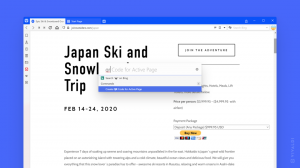A dupla szóköz utáni időszak letiltása az érintőbillentyűzetnél a Windows 10 rendszerben
A Windows 10 érintőképernyős számítógépekhez és táblagépekhez való érintőbillentyűzetet tartalmaz. Ha megérint egy szövegmezőt a táblagépén, az érintőbillentyűzet megjelenik a képernyőn. Ha nincs érintőképernyője, akkor is elindíthatja. Megakadályozhatja, hogy a Windows 10 automatikusan pontot adjon a szóköz kétszeri megérintése után.

Lehetőség van engedélyezni vagy letiltani Javaslatok az érintőbillentyűzethez Windows 10 rendszerben. Ezenkívül engedélyezheti vagy letilthatja az automatikus időszak-összeadást a szóköz kétszeri megérintése után. Ebben a cikkben meglátjuk, hogyan lehet ezt megtenni.
Hirdetés
A dupla szóköz utáni pont letiltása az érintőbillentyűzeten a Windows 10 rendszerben, csináld a következőt.
- Nyisd ki Beállítások.
- Lépjen az Idő és nyelv -> Billentyűzet elemre.
- A jobb oldalon válassza ki a billentyűzetet a listából, és kattintson a Beállítások gombra.

- A jobb oldalon kapcsolja ki az opciót Adjon hozzá egy pontot, miután duplán megérinti a szóközt az alábbiak szerint.

A változtatást bármikor visszaállíthatja.
Kapcsolja be a Pont hozzáadása funkciót a szóköz kétszeri koppintása után
- Nyisd ki Beállítások.
- Lépjen az Idő és nyelv -> Billentyűzet elemre.
- A jobb oldalon válassza ki a billentyűzetet a listából, és kattintson a Beállítások gombra.
- A jobb oldalon engedélyezze az opciót Adjon hozzá egy pontot, miután duplán megérinti a szóközt az alábbiak szerint.
Végül konfigurálhatja ezt a beállítást a rendszerleíró adatbázis módosításával. Íme, hogyan lehet ezt megtenni.
Adjon hozzá pontot, miután duplán érintse meg a szóköz billentyűt a rendszerleíró adatbázis módosításával
- Nyissa meg a Rendszerleíróadatbázis-szerkesztő alkalmazás.
- Nyissa meg a következő rendszerleíró kulcsot.
HKEY_CURRENT_USER\Software\Microsoft\Input\Settings\proc_1\loc_0409\im_1
Nézze meg, hogyan lehet belépni a rendszerleíró kulcshoz egy kattintással.
- A jobb oldalon hozzon létre egy új, 32 bites duplaszó-értéket PeriodShortcut.
Megjegyzés: Még akkor is, ha az 64 bites Windows futtatása továbbra is létre kell hoznia egy 32 bites duplaszó-értéket.
A funkció engedélyezéséhez állítsa az értékadatait 1-re. - A pont hozzáadásának letiltásához állítsa be a PeriodShortcut az adatok értéke 0.

- Kijelentkezés felhasználói fiókjából, és jelentkezzen be újra.
Megjegyzés: A loc_0409 része a Registry elérési útban a billentyűzet nyelvét jelöli. Az én esetemben angol. Cserélnie kell a megfelelő alkulccsal, amely megfelel az aktuális beviteli nyelvnek, pl. loc_0419 orosznak.
Ez az.